آموزش تصویری ریست فکتوری آیفون (Factory Reset)
شاید برای شما پیش بیاید که با توجه به دلایلی نیاز باشد گوشی خود را به فروش برسانید و دقیقا ندانید چطور باید ریست فکتوری آیفون خود را انجام دهید. در این شرایط حتماً لازم است تا آیفون خود را ریست کرده تا از دسترسی اطلاعات و پیامهای شخصی خود توسط دیگران جلوگیری کنید. گاهی اوقات نیز به علت مشکل سختافزاری لازم است آیفون خود را به تنظیمات کارخانه بازگردانید یا گوشی شما ویروسی شده باشد . سؤالی که پیش میآید این است که چطور باید آیفون خود را ریست کنیم؟ برای آموزش این کار ادامه مقاله را مطالعه کنید. همچنین می توانید نحوه تغییر صدای سیری در آیفون را مشاهده کنید.
ریست فکتوری آیفون چه اطلاعاتی را پاک میکند؟
ازآنجایی که ریست فکتوری آیفون باعث حذف تمامی اطلاعات اعم از عکس- فیلم – مخاطبان – برنامهها و … میشود لازم است قبل از انجام این کار یک بکآپ (نسخه پشتیبان) از اطلاعات موردنیاز خود گرفته تا مجدداً بتوانید از آن استفاده کنید. برای بکآپ گرفتن سه روش وجود دارد. در روش اول شما میتوانید از قسمت تنظیمات آیفون استفاده کنید و در روش دوم با استفاده از آیتیونز (iTnues) گوشی آیفون خود را ریست کنید و در روش سوم از طریق کلیدی های سخت افزاری اقدام کنید.
قبل از هرچیزی از گوشی آیفون خود بک آپ بگیرید. برای آموزش تصویری بک آپ از آیفون با سه روش متفاوت اینجا کلیک کنید.
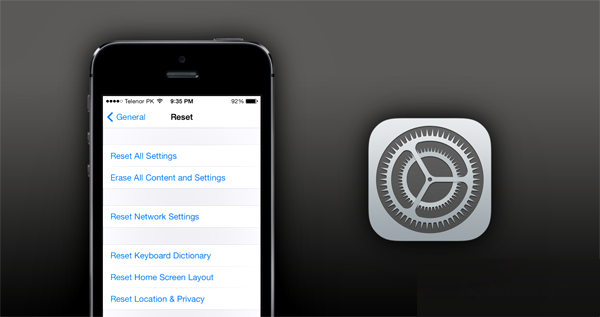
۱- ریست فکتوری آیفون از بخش تنظیمات
برای ریست فکتوری آیفون از قسمت تنظیمات مراحل زیر را به ترتیب دنبال کنید:
- در مرحله اول روی آیکون تنظیمات (چرخدنده) کلیک کرده و وارد منوی تنظیمات شوید.
- در این مرحله گزینه General را کلیک کرده سپس گزینه Reset را از انتهای صفحه انتخاب کنید.
- این قسمت نوبت به کلیک کردن گزینه Erase All Content and Setting میرسد.
سایر گزینه ها در صفحه ریست چیست؟
تنها در صورتی که قصد فروش آیفون خود را دارید این گزینه را انتخاب نمایید، با انتخاب این گزینه تمام تنظیمات و اطلاعات آیفون شما حذف میشود و به تنظیمات کارخانه برمیگردد. اما اگر درصورتی که قصد دارید با ریست فکتوری آیفون فقط تنظیمات شما حذف شود و به حالت کارخانه ای برگردد گزینه اول یعنی Reset All Settings را انتخاب نمایید در این حالت تمام برنامه های شما حفظ میشود و فقط تنظیمات اعمال شده توسط شما و رمز وای فای شما پاک میگردد.
گزینه ی Reset Network Settings تمام تنظیمات مرتبط با شبکه گوشی شما را پاک میکند در صورتی که با شبکه و آنتن دهی یا اینترنت خود به مشکل خوردید میتوانید روی این گزینه حساب کنید. گزینه بعدی Reset Keyboard Dictionary زمانی نیاز به ریست دارد که با کلمات پیشنهاد شده توسط کیبورد آیفون مشکل دارید و به نظر شما کلمات درستی را پییشنهاد نمیکند و تنظیمات خاصی را روی آن اعمال نمودهاید که قصد دارید به حالت پیشفرض بازگردانی کنید.
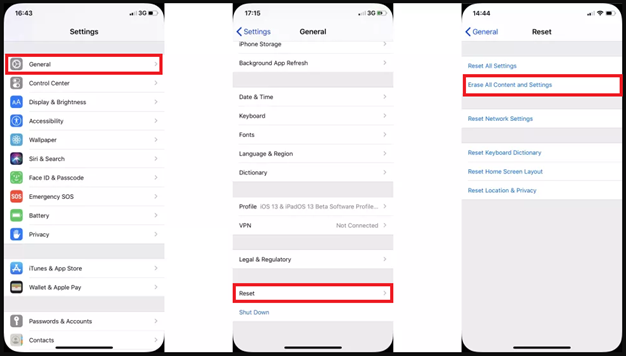
- در اینجا نیاز دارید تا رمز گوشی یا face id (قفل چهره) خود را برای ادامه کار وارد کنید.
- در مرحله بعد در پنجرهی ظاهرشده گزینه Erase iPhone را کلیک کنید.
- پس از زدن گزینه Erase iPhone گوشی از شما رمز عبور اپل آيدی را میخواهد.
پس از واردکردن رمز عبور اپل آیدی صفحه گوشی شما تاریک شده و فقط لوگوی اپل به همراه درصد پیشرفت ریست فکتوری نمایان میشود.
پس از روشن شدن مجدد گوشی به صفحه تنظیمات جدید آیفون منتقل میشوید. در اینجا میتوانید با انتخاب گزینه Set up as a new iPhone تنظیمات اولیه با پیشفرض کارخانه را استفاده کنید. همچنین میتوانید از بکآپ های گرفتهشده قبل از ریست فکتوری آیفون استفاده کنید. برای این کار باید گزینه Restore from iCloud backup یا Restore from iTunes backup را انتخاب کنید.
ریست کردن گوشی یکی از سادهترین درعینحال کاربردیترین روش برای ریست کردن گوشی شماست. در اینجا سعی کردیم بهصورت جامع و با زبانی ساده به بررسی ریست کردن از قسمت تنظیمات بپردازیم. در ادامه این مطلب به بررسی یکی دیگر از روشهای پرکاربرد ریست کردن یعنی ریست فکتوری به کمک نرمافزار iTunes میپردازیم. با ما همراه باشید.
بیشتر بخوانید: آموزش کامل رجیستری گوشی آیفون
۲- ریست فکتوری آیفون به کمک نرمافزار iTunes
برای ریست فکتوری آیفون توسط نرمافزار iTunes مراحل زیر را دنبال کنید.
- ابتدا باید آخرین ورژن از این نرمافزار را روی کامپیوتر یا لپتاپ خود نصب کنید، برای دانلود نرم افزار آیتونز iTunes اینجا کلیک کنید.
- همانطور که در ابتدای این مقاله توضیح دادیم، ریست فکتوری کردن گوشی باعث حذف تمامی اطلاعات و داشتههای شما درگوشیتان میشود. پس قبل از ریست کردن نیاز است تا از اطلاعات خود بکآپ بگیرید.
- ممکن است گزینه Activation Lock درگوشی شما فعال باشد. در این صورت نیاز است تا آن را غیرفعال کنید. کافی است به قسمت تنظیمات رفته و روی گزینه Find My iPhone ضربه بزنید و گزینه off را کلیک کنید.
- نرمافزار iTunes را روی کامپیوتر یا لپتاپ خود بازکنید.
- گوشی آیفون خود را به کامپیوتر یا لپتاپ متصل کید. شما میتوانید از طریق کابل شارژر و یا از طریق Wi-Fi این کار را انجام دهید.
- پس از اتصال گوشی خود به کامپیوتر، آیفون شما در قسمت سمت راست، بالا نرمافزار نمایان میشود. آن را انتخاب کنید. و سپس مراحل تصویری زیر را دنیال کنید
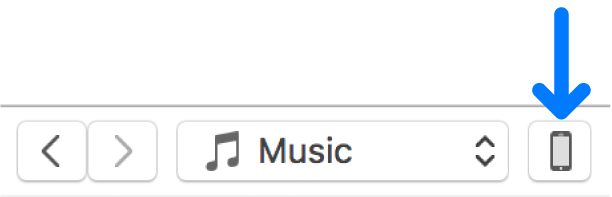
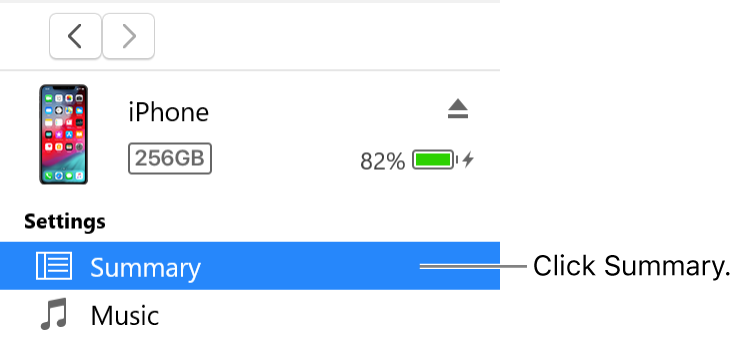
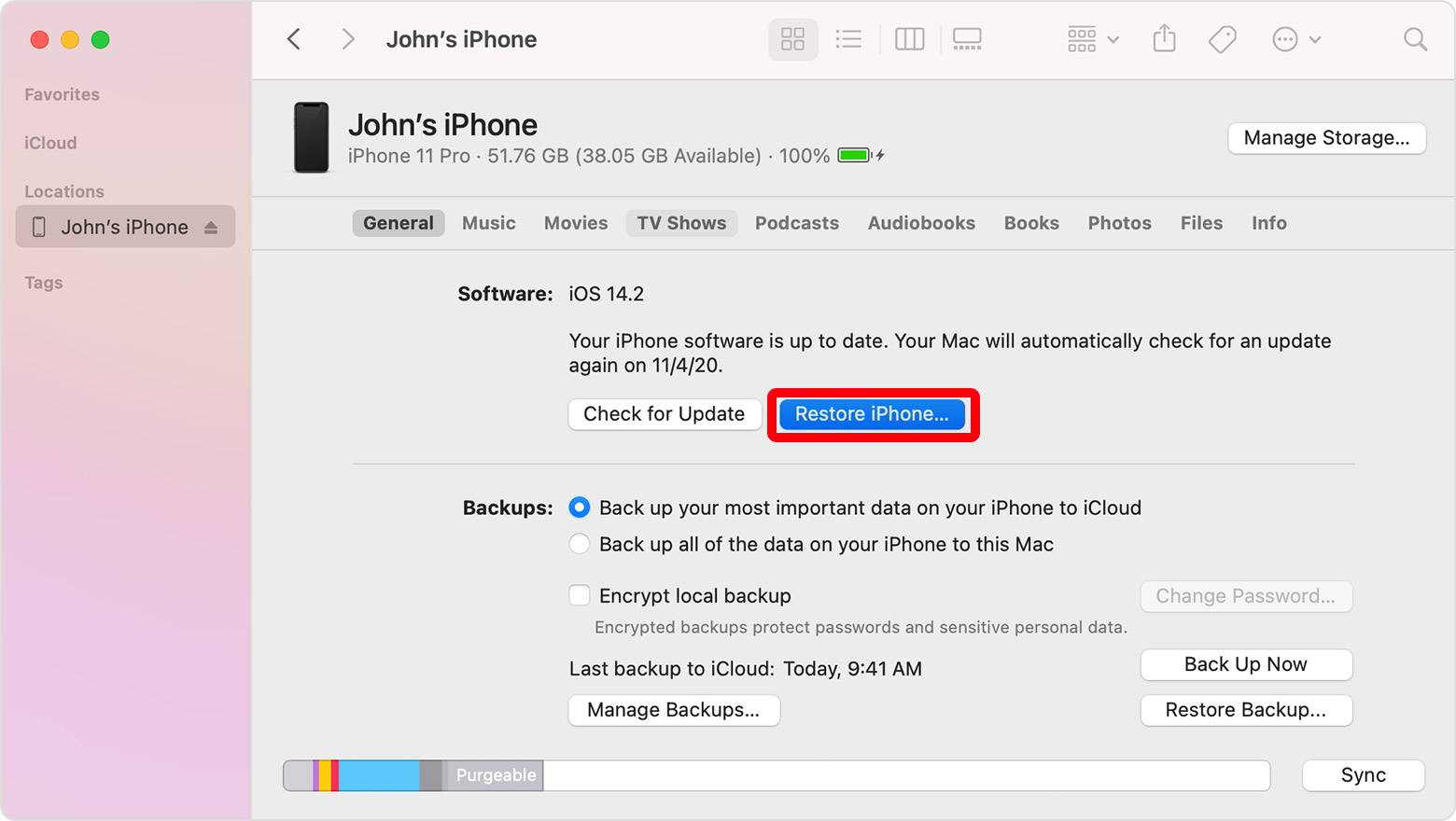
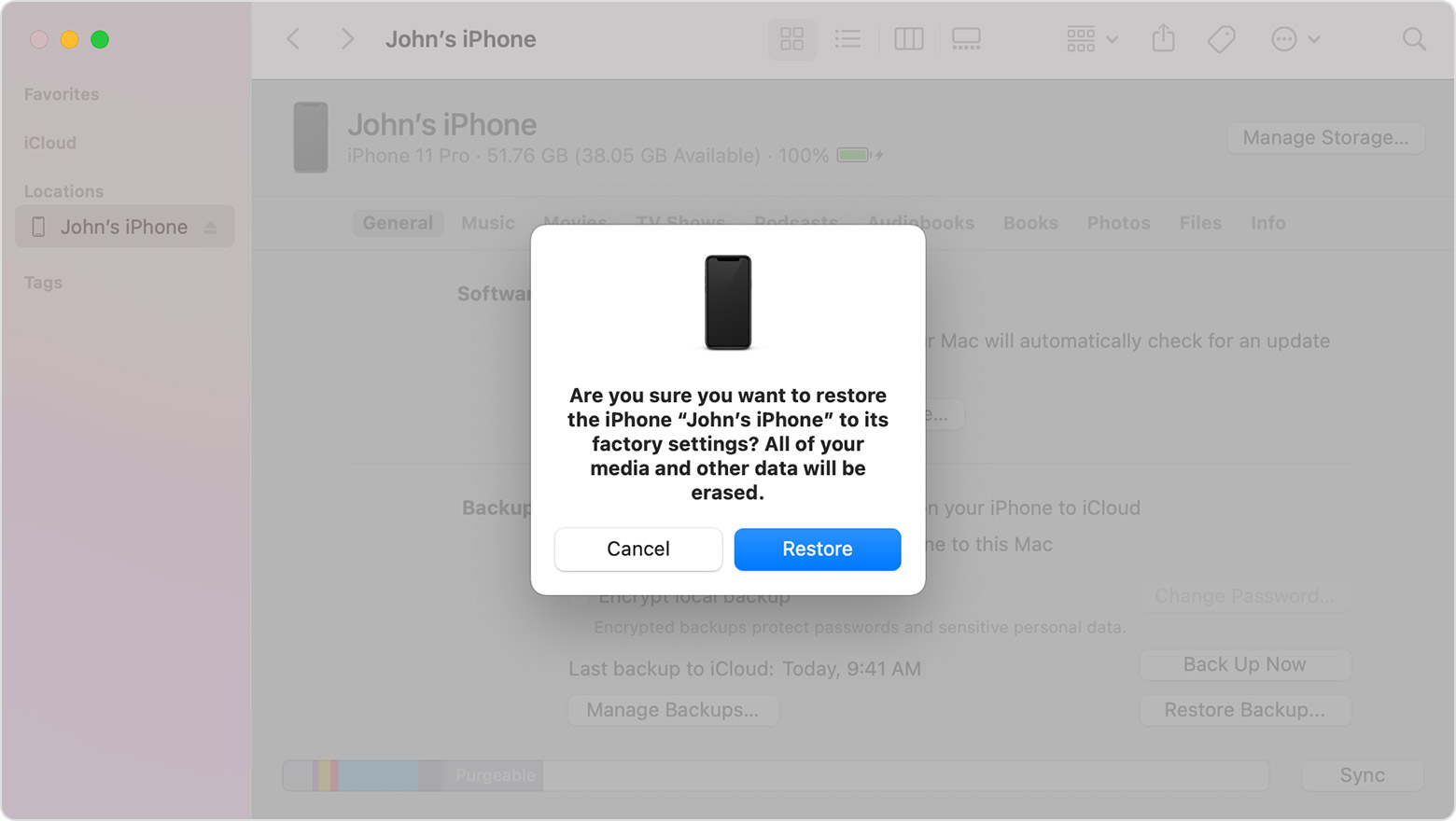
پس ازاینکه گوشی شما ریست فکتوری شد، گوشی خاموش میشود. پس از روشن شدن مجدد میتوانید تنظیمات جدید را انجام دهید که به دو صورت میتوانید تنظیمات را مجددا انجام دهید.
بیشتر بخوانید: نحوه كم كردن حجم فايل در ايفون
۳- ریست آیفون با دکمه (کلید سخت افزاری)
استفاده از کلید های سخت افزاری ساده ترین روش برای ریست فکتوری آیفون است که مناسب نسخه های آیفون با دکمه Home بوده و به صورت فیزیکی و سخت افزاری اقدام به ریست آیفون میکنیم. در قدم اول شما گوشی آیفون خود را خاموش میکنید.
برای خاموش کردن میتوانید به مدت چند ثانیه روی دکمه پاور را نگهدارید. برای روشن کردن آيفون کافیست همزمان دکمه هوم (HOME) و پاور (POWER) را به مدت ۱۵ ثانیه نگه دارید تا لوگوی اپل ظاهر شود. در این حالت ریست فکتوری شما بدون نیاز به Apple ID انجام شده است.

بیشتر بخوانید: آموزش تصویری بکاپ گرفتن از آیفون
جمع بندی
در این مقاله تلاش کردیم تا آموزش کامل و جامع ریست کردن آیفون با سه روش کاربردی را به صورت تصویری آموزش دهیم. ابتدای این مقاله آموزش ویدیوئي قراردارد. لطفا توجه کنید که قبل از ریست آیفون حتما از اطلاعات شخصی خود بک آپ گرفته باشید.
انجام مراحل به ترتیب ذکرشده اهمیت بالایی در حفظ سلامت گوشی و اطلاعات شما دارد. امیدواریم از این آموزش استفاده کافی را برده باشد. آیا روش دیگری برای ریست فکتوری آیفون سراغ دارید؟
آیا با ریست فکتوری اپل آیدی حذف می شود؟
چطور آیفون را ریست کنم؟
آیا با ریست کردن آیفون آپدیت آن پاک میشود؟
جستجوی های مشابه:
- برنامه ریست ایفون
فهرست عناوین
- ریست فکتوری آیفون چه اطلاعاتی را پاک میکند؟
- ۱- ریست فکتوری آیفون از بخش تنظیمات
- سایر گزینه ها در صفحه ریست چیست؟
- ۲- ریست فکتوری آیفون به کمک نرمافزار iTunes
- ۳- ریست آیفون با دکمه (کلید سخت افزاری)
- جمع بندی
- آیا با ریست فکتوری اپل آیدی حذف می شود؟
- چطور آیفون را ریست کنم؟
- آیا با ریست کردن آیفون آپدیت آن پاک میشود؟
- جستجوی های مشابه:

چه راحت میشه ریست فکتوری کرد، تا الان میبردم بیرون برام انجام می دادن
بسیار ساده و مفید آموزش داده شده است.
در کل آموزش خوبی سیب تیپ داره
آموزش خوبیه برا اونایی که از ،0 میخوان یاد بگیرن عالیه
آموزش تصویری عالیه
ممنون از سیب تیپ
سلام خسته نباشید اپل ایدی رو چطور میشه از گوشی پاک کرد یا برداشت.
سلام
ابتدا وارد بخش تنظیمات بشین، در قسمت بالا روی عنوان Apple ID کلیک کنید. اگر پیدا نشد اسم اپل آیدی را وارد کنید
در ادامه وارد گزینه iTunes & App Store شده و Apple ID را انتخاب کنید. در صفحهی بعدی روی View Apple ID ضربه زده و عملیات آن را تایید کنید.
سلام. من گوشیم رمزشویادم رفته. هرچی ایفون ۶ رو با دکمه هوم وپاور میخام ریست کنم اصلا نمیشه.تادکمه هاروهمزمان باهم فشارمیدم لوگو اپل میاد و بعد وارد خودگوشی میشه وهیچ اتفاقی نمیفته.ممنون میشم راهنماییکنید